Configurazione di un ambiente di gestione temporanea di WordPress
Pubblicato: 2021-11-09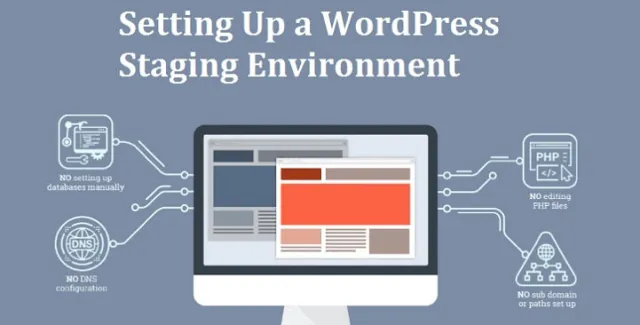
La manutenzione di WordPress è un aspetto importante della gestione di una pagina web. Per garantire che il tuo sito web funzioni senza intoppi, è necessario eseguire aggiornamenti regolari. Tale aggiornamento può includere modifiche alla versione di WordPress, aggiornamenti dei temi e aggiornamenti dei plug-in.
Prima di tale aggiornamento, è prudente creare un backup di WordPress. Può essere rischioso apportare modifiche rapide a un sito Web live.
Il tuo sito Web potrebbe arrestarsi in modo anomalo durante un aggiornamento, di conseguenza potrebbero esserci problemi nel front-end. Anche piccole modifiche a un widget possono causare problemi. Questo è il motivo per cui gli utenti WordPress esperti utilizzano un ambiente di WordPress Staging in modo che nulla si rompa sul sito Web live.
Benefici
L'ambiente di staging è come un sito di test. Qui puoi apportare aggiornamenti ai plug-in, modifiche al codice, nuovi temi e altre modifiche richieste prima della pubblicazione.
Ti aiuta a rilevare gli errori in modo che il tuo sito web live rimanga sicuro. Alcuni utenti di WordPress utilizzano localhost per apportare modifiche e, una volta terminato, caricano le modifiche sul server live.
Ma il problema con questo metodo è che i server live e i server localhost non eseguono sempre lo stesso ambiente.
Esiste la possibilità che qualcosa che ha funzionato sul tuo localhost non funzioni sul server live. Il sito di staging di WordPress si trova sul server di hosting web e, in quanto tale, può impedire che si verifichino questi errori.
Creare un sito di staging per WordPress è altamente vantaggioso. Con esso, puoi assicurarti che il tuo sito Web live non vada mai in modalità offline.
Gli aggiornamenti sono frequenti e importanti, quindi è una buona idea assicurarsi che non ci siano errori nel front-end. Una volta che sei soddisfatto delle modifiche apportate, il sito Web di prova può essere copiato sul tuo sito Web live.
Come creare un ambiente di staging o di sviluppo
Prima di testare le modifiche, vuoi impedire ai motori di ricerca di eseguire la scansione del tuo sito web. I motori di ricerca cercano contenuti duplicati e non vuoi che eseguano la scansione del tuo sito Web mentre stai testando le modifiche perché gli elementi duplicati non sono tollerati nel mondo dei motori di ricerca. Può portare a sanzioni.
Impedisci la scansione dei motori di ricerca
I siti di staging avranno l'indicizzazione disattivata per impostazione predefinita in modo che non influiscano sulla SEO sul tuo sito di produzione live. Vai su Impostazioni nella dashboard di WordPress del tuo sito di staging.
Sotto "Lettura", seleziona la casella "Sconsiglia ai motori di ricerca di indicizzare questo sito". Questa impostazione aggiunge la seguente intestazione HTTP al tuo sito WordPress:" x-robots-tag:noindex, nofollow, nosnippet, noarchive".
Creazione di un sito di staging utilizzando Bluehost
Molti host WordPress hanno siti di staging integrati inclusi nel loro servizio. I servizi di hosting WordPress gestiti sono specializzati nell'hosting di siti Web WordPress e offrono un ambiente di hosting semplificato, supporto WordPress esperto, backup giornalieri e funzionalità di prestazioni come la memorizzazione nella cache.
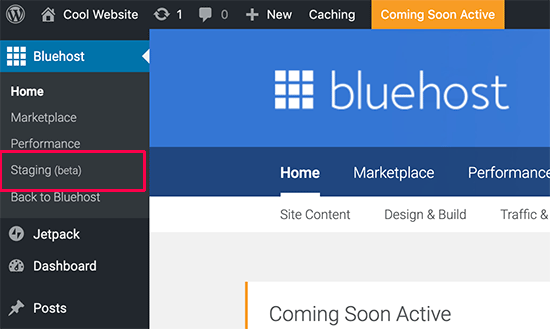
Questo è un modo intuitivo per costruire un sito di staging. Host come Bluehost, SiteGround, Kinsta e Flywheel offrono siti di staging insieme ai loro piani. Qui vedremo come creare un sito di staging WordPress utilizzando Bluehost:
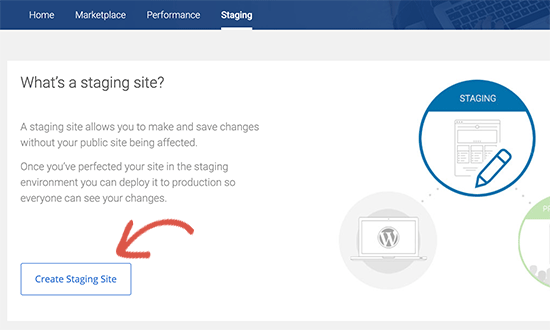
- Accedi all'area di amministrazione del sito WordPress.
- Vai a Bluehost->Staging
- Fare clic su Crea sito di staging
- Fare clic su Vai al sito di staging
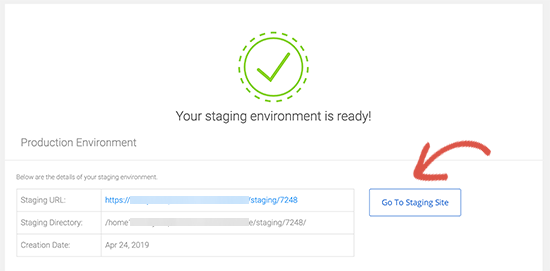

Creazione di un sito di staging utilizzando un plug-in
Messa in scena del WP
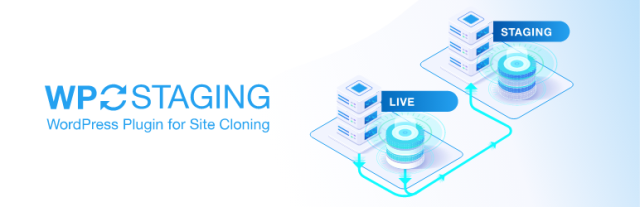
Puoi utilizzare il plugin WP staging per creare un sito di staging per WordPress. Puoi usarlo per testare temi di base o piccole modifiche che hai apportato per vedere se le cose funzionano come previsto. Plugin più complicati potrebbero potenzialmente interferire con il resto di WordPress, causando problemi imprevisti.
Usando lo staging di WP puoi prima creare un sito di test in cui puoi installare altri plugin più complessi e vedere se funzionano correttamente. In questo modo è possibile evitare tempi di inattività dopo un aggiornamento o un'installazione non riusciti.
WP Stagecoach
Puoi creare un sito di staging WordPress utilizzando WP Stagecoach.
WP Stagecoach memorizza il sito di staging sul loro server e non sul tuo. Questo potrebbe essere preferibile a WP Staging poiché quest'ultimo riduce la quantità di spazio nel tuo piano di hosting installando l'area di staging sul tuo dominio principale.
Innanzitutto, è necessario installare e attivare il plug-in. Quindi, inserisci il tuo nome utente e la chiave API. Per impostare una nuova area di staging in WPStagecoach.com, inserisci semplicemente il nome del tuo sito di staging.
C'è anche la possibilità di disabilitare la memorizzazione nella cache nell'area di staging per WordPress Staging. Il sito può anche essere protetto da password. WP Stagecoach non copia le precedenti aree di allestimento. Puoi accedere al tuo sito di staging utilizzando lo stesso nome utente e password che usi per accedere al tuo sito web live.
Nella pagina WP Stagecoach nella tua area di staging, c'è un link a phpMyAdmin. Usando questo, puoi apportare modifiche al database di WordPress. WP Stagecoach è un plugin premium ma estremamente impressionante. Ha funzioni utili come la protezione con password e la copia di file di grandi dimensioni.
Creazione manuale di un sito di staging
Se stai mirando a un ambiente più complesso in cui hai la possibilità di sperimentare modifiche al codice personalizzato e simili, allora dovresti creare un sito di staging manualmente.
È fondamentale utilizzare un sottodominio e non localhost, per garantire che l'ambiente hardware sia simile. Utilizzare i seguenti passaggi per configurare manualmente un'area di gestione temporanea di WordPress:
- Crea un sottodominio: Innanzitutto, crea un sottodominio utilizzando cPanel. Assegna un nome al tuo sottodominio.
- Crea un nuovo account FTP: fai clic su Account FTP e inserisci i dettagli richiesti. La directory dovrebbe essere la stessa del tuo sottodominio.
- Carica i file: carica i tuoi file utilizzando il tuo nuovo account FTP. Innanzitutto, scarica l'ultima versione di WordPress e caricala. Carica le seguenti cartelle sul sito di staging:
- Esporta/Importa il tuo database: migra il database dal tuo sito live. Creare un nuovo database nel sito di staging. Crea un nuovo utente del database e fornisci loro l'accesso al tuo database. Trova il nuovo database in PHPMyAdmin e fai clic su Importa.
- Modifica wp-config.php: questo è l'ultimo passaggio per la creazione di un sito di staging di WordPress. Modifica il file wp-config.php. Dovrebbe utilizzare i nuovi dettagli del database e il nome utente. Il prefisso del database dovrebbe corrispondere a quello nel tuo sito live.
- Ora puoi accedere utilizzando il nome utente e la password che utilizzi sul tuo sito WordPress per accedere.
…/contenuti/caricamenti wp
…/contenuto-wp/temi
…/contenuto-wp/plugin
